IFERROR 関数
Microsoft Excel の関数 IFERROR の使い方を説明します
IFERROR 関数
IFERROR 関数 の基本
- IFERROR
- [英語]:IF ERROR
- [読み]:イフ・エラー
-
[書式]:=IFERROR ( [値] , [エラーの場合の値] )
- [値]:#N/A #VALUE! #REF! #DIV/0 #NUM! #NAME #NULL などのエラーが発生する、
関数または式 - [エラーの場合の値]:エラー時に返す内容
"" なら 何も表示しない、
"-" なら - を表示します
"OK" なら OK を表示します
- [値]:#N/A #VALUE! #REF! #DIV/0 #NUM! #NAME #NULL などのエラーが発生する、
- この関数は エラーを表示させないようにします
- 関数 または 式 の結果を判断して、エラーがある場合に [エラーの場合の値]を返します
IFERROR 関数 基本 #DIV/0 の例
- セル C1 に =A1/B1 と入力します
9 割る 2 → 9 ÷ 2 → 9 / 2 → 4.5 が返されます -
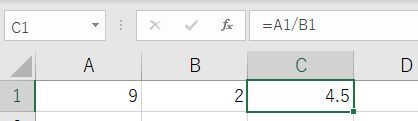
-
セル B1に 0 を入力すると
9 割る 0 → 9 ÷ 0 → 9 / 0 → ゼロ割り算 となって、エラー値 #DIV/0 が返されます
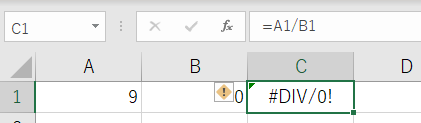
- このような時に、エラー表示を見せないようにする ために、IFERROR 関数が使われます
-
セル C1 に =IFERROR(A1/B1,"") と入力します
これで エラー値 #DIV/0 が表示されなくなります
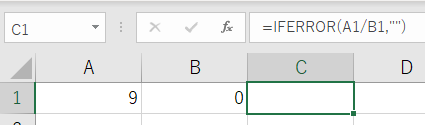
-
セル B1 に 2 を入力します
9 / 2 = 4.5 の割り算の結果が正しく返されます
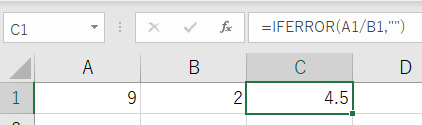
IFERROR 関数 基本 #N/A の例
- セル D3 に =VLOOKUP(C3,B8:D12,3,FALSE) と入力します、
セルC3 に 4 を入力すると、島田洋一 が返されます、
セルC3 に 5 を入力すると、#N/A が返されます -
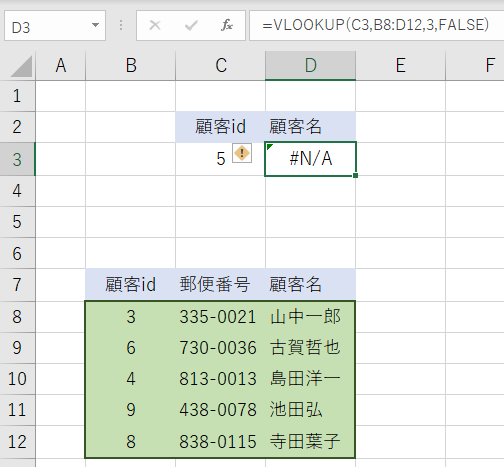
- セル D3 に =IFERROR(VLOOKUP(C3,B8:D12,3,FALSE),"") と入力します
セルC3 に 5 を入力しても、エラーが表示されなくなります -
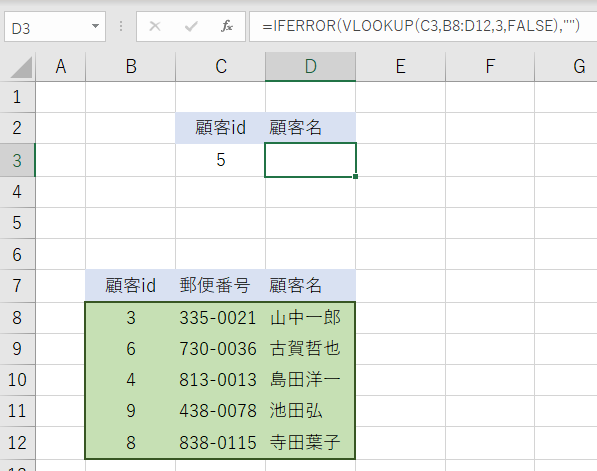
IFERROR 関数 で空白にしたいのに 0 になる
- =IFERROR(VLOOKUP(C3,B8:E12,4,FALSE),"")で #N/Aは解決できるのですが、
- 下の顧客情報のように ○ と 空白 が使われているような場合、空白の時に 0 が返されます、
- 対策としては、
- 無理やり、VLOOKUPの式に空の文字列をくっつける方法、
=IFERROR(VLOOKUP(C4,B8:E12,4,FALSE)&"","")で解決することができます -
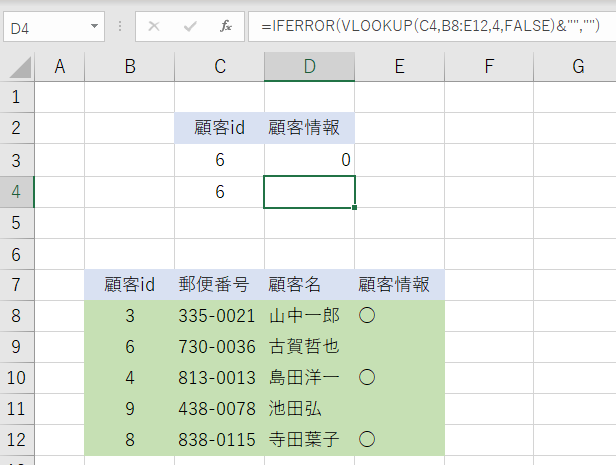
- 関連ページ: [[20120131164351]] 『IFERRORで空白にしたいのに 0 が入る』(緑茶)
関連サイト
- support.microsoft.com: IFERROR 関数
キーワード
- IFERROR
- エラーを表示させない
- #N/A
- 空白にしたいのに 0 が入る
- iferror 0 になる
- iferror 0 が表示される
- iferror 空白にならない 0
- iferror 空白 0になる